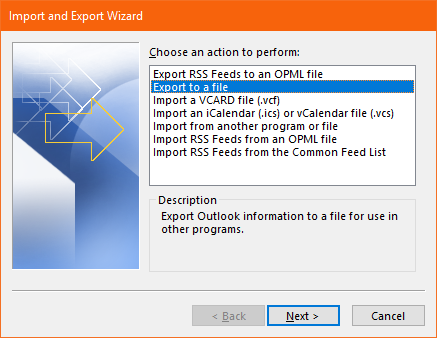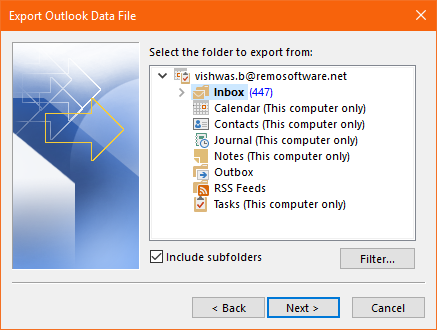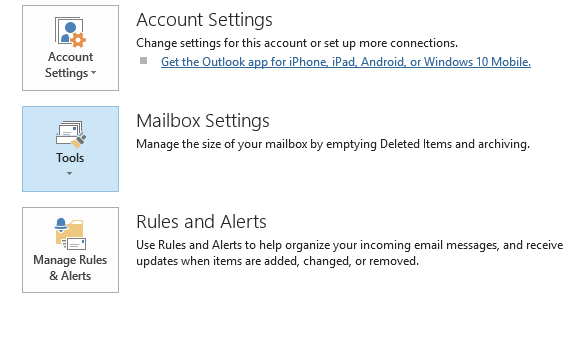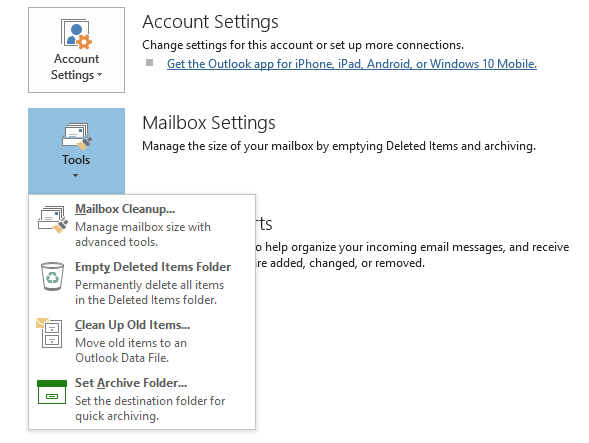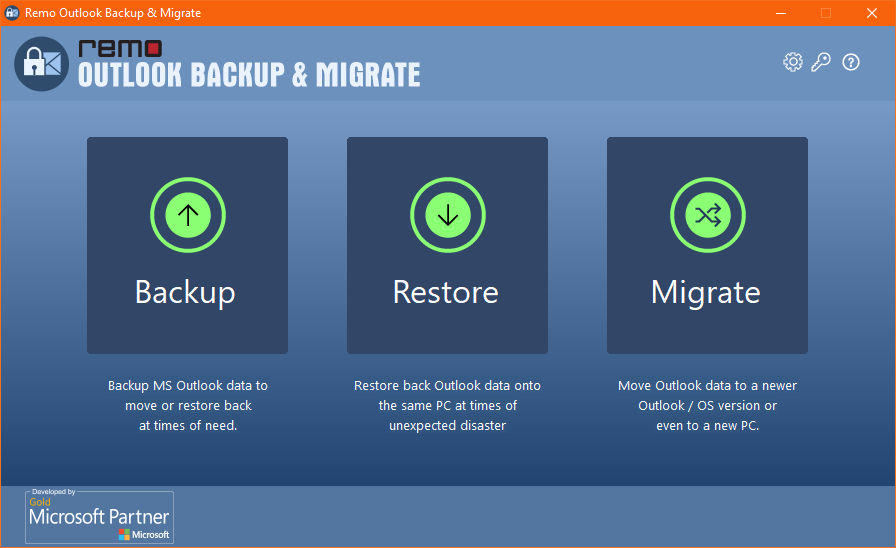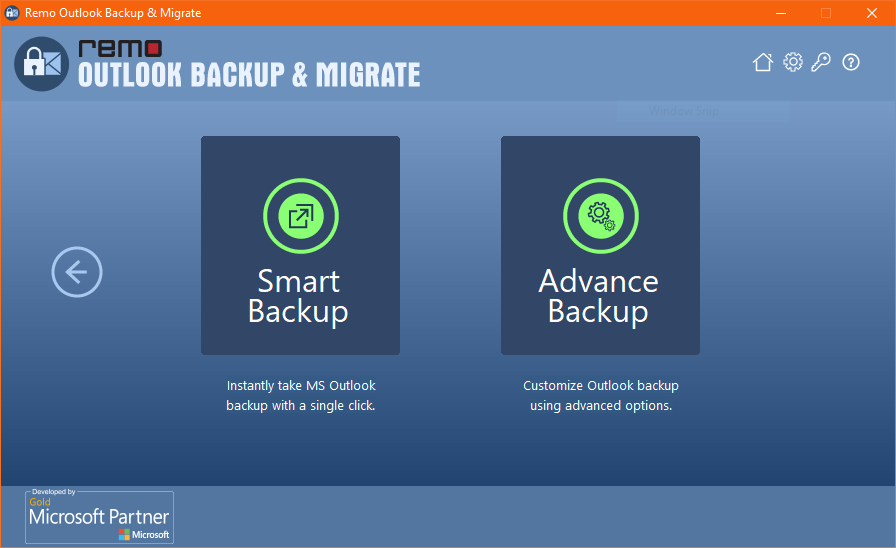Resumen: ¿Se pregunta cómo hacer una copia de seguridad del archivo OST de Outlook? En este artículo, hemos explicado dos formas sencillas de hacer una copia de seguridad del archivo OST en PST en Outlook. Sin embargo, hacer una copia de seguridad del archivo OST de Outlook no requiere un proceso complejo de conversión de OST a PST. Todo esto se puede hacer con menos de unos pocos clics con una herramienta automatizada que puede respaldar y migrar su archivo OST de Outlook. Lee este artículo para obtener más información.
Outlook es una de las formas más comunes de comunicarse cuando se trata de correos electrónicos de trabajo o notificaciones oficiales. Ya sea que esté trabajando desde casa o en la oficina, Microsoft Outlook también ayuda a organizar las normas del trabajo diario.
OST y PST son dos tipos de archivos de datos de Outlook que contienen todos sus valiosos correos electrónicos, contactos, notas y muchos más atributos de Outlook. El archivo PST se guarda localmente en su computadora y se puede mover entre los dispositivos y, por lo tanto, realizar una copia de seguridad de PST y moverlo es una tarea bastante simple. Por lo tanto, la mejor manera de hacer una copia de seguridad de un archivo OST para Microsoft Outlook es convertirlo en un archivo PST.
Hacer I Necesitar Copia Seguridad OST Archivo Outlook?
Sí, en algunos casos necesitará hacer una copia de seguridad del archivo OST. Aquí hay algunas razones por las cuales necesita hacer una copia de seguridad del archivo OST en Outlook 2010, 2013, 2016, 2019.
Puede haber numerosas situaciones que den como resultado la creación de un archivo de almacenamiento de OST (Tabla de almacenamiento sin conexión) en Outlook.
- Problema de sincronización de OST: Puede trabajar con archivos OST en modo fuera de línea. Pero cuando Outlook se sincroniza con Exchange Server, resulta difícil trabajar en el archivo OST. Por este motivo, es necesario realizar una copia de seguridad del archivo OST.
- Problema de autenticación: Para evitar todos los procedimientos complejos para acceder a los datos del Exchange Server, es mejor mantener un archivo del archivo OST.
- Recuperación de datos de Outlook: Puede perder datos de Outlook debido a varias razones, como eliminación accidental de archivos, corrupción de archivos, archivos OST muy dañados, errores de acceso a los datos, etc. Por lo tanto, para evitar la pérdida de datos de forma permanente, se recomienda mantener un plan de contingencia y un archivo .ost de copia de seguridad. archivos para las cuentas.
- Daños en archivos de datos OST: Los archivos OST pueden dañarse debido a ataques de virus, cierre abrupto y otros problemas relacionados con el software. Como resultado, el archivo OST se vuelve inaccesible. Por lo tanto, es necesario hacer una copia de seguridad de los archivos OST sin conexión de Outlook 2019, 2016, 2013, 2010 y archivos OST de Exchange.
Por lo tanto, la mejor manera de hacer una copia de seguridad de un archivo OST para Microsoft Outlook es convertirlo en un archivo PST. Puedes usar el Outlook Export Wizard para convertir OST a PST. Sin embargo, se recomienda confiar en una herramienta profesional para la conversión, ya que existen limitaciones en el método manual que conocerá en este artículo. De lo contrario, puede utilizar el software exclusivo para Outlook Backup by Remo para hacer una copia de seguridad de los archivos OST en Outlook.
Hay dos métodos diferentes para hacer una copia de seguridad de los archivos OST de Outlook. Uno es archivando y el otro con la ayuda del asistente de Exportación / Importación.
Cómo Copia Seguridad OST Archivo Outlook?
Existen varias soluciones con las que puede realizar manualmente una copia de seguridad del archivo OST. El primer método es exportar archivos de datos de Outlook y el segundo método es crear una carpeta de archivo para hacer una copia de seguridad del archivo OST.
Método 1: Exportar datos de Outlook a una copia de seguridad del archivo OST
- Lanzamiento Microsoft Outlook, aga clic en File
- Seleccione Open & Exporty haga clic en Import or Export
- En la siguiente ventana, seleccione Export to a filey haga clic en next
- En la siguiente ventana, seleccione Outlook data file (.pst)y haga clic en next
- Verifique las carpetas de las que desea hacer una copia de seguridad o verifique includesubfolders para recuperar todo el OST y presionar el Next button.
- Busque una ubicación y proporcione un nombre para su archivo de respaldo y seleccione do not export duplicate itemspara evitar duplicados antes de hacer clic en Finish.
- Asegúrese de seleccionar la <Root> de la carpeta como punto de partida y también verifique la ‘Include Subfolders’ casilla de verificación.
Nota: El método de exportación para hacer una copia de seguridad de los archivos OST generará un archivo PST con todos sus datos de Outlook. Si quieres saber más sobre cómo hacer copia de seguridad del archivo PST de Outlook, puedes consultar este enlace.
Método 2: Archivar carpetas de Outlook para hacer una copia de seguridad del archivo OST
Archivar no es exactamente hacer una copia de seguridad del archivo OST, es más como mover sus datos importantes a una carpeta separada en Outlook. Recuerde que archivar no hace una copia de seguridad de los contactos de Outlook, sepa cómo hacer copia de seguridad y mover contactos de Outlook aquí.
Siga los pasos que se mencionan a continuación para archivar Outlook:
- Abierta Microsoft Outlooky haga clic en File
- Haga clic en Tools(o Cleanup Tools para versiones anteriores de Outlook)
- Seleccione Set Archive Folders(Archive para Outlook 2016 y versiones anteriores)
- En la configuración, ventana de archivo, haga clic en nuevo y nombre la carpeta de archivo y dónde desea almacenarlo
- Hacer clic Okpara finalizar el proceso de archivo de Outlook.
Aparte de estos dos métodos, también puede crear un nuevo archivo PST. Saber cómo copiar estructura de Outlook en nuevo archivo PST y luego copia el contenido de ost.
Mejor Manera de Hacer una Copia de Seguridad del Archivo OST de Outlook
¿Qué pasa si le digo que puede realizar una copia de seguridad del archivo OST en menos de 2 minutos sin tener que convertirlo en un archivo PST?
¿No crees lo que acabas de leer? Con una herramienta exclusiva dedicada a la copia de seguridad y la migración de Outlook a su lado, debe creer que puede realizar copias de seguridad y transferir archivo OST de Outlook a computadora nueva sin necesidad de convertirlas en PST.
El software Remo Outlook Backup and Migrate es una herramienta todo en uno que no solo le ayuda a realizar copias de seguridad de OST y PST, sino que también le ayuda en la migración de Outlook. La herramienta puede hacer una copia de seguridad de todos sus datos de Outlook, incluidos correos electrónicos, contactos, notas, recordatorios y, lo que es más importante, su configuración de Outlook intacta. Descargue la herramienta ahora de forma gratuita e intente realizar una copia de seguridad de Outlook sin problemas.
Nota: Si perdió o extravió sus contactos de Outlook mientras realizaba una copia de seguridad de su archivo OST, lea el artículo mencionado para recuperar contactos perdidos de Outlook. Con la ayuda de la redacción informativa proporcionada, puede recuperar sus contactos independientemente de su versión de Outlook.
Pasos para Copia Seguridad OST Archivo Outlook con Remo Herramienta de Copia de Seguridad y Migración de Outlook:
Para hacer una copia de seguridad del archivo OST, descargue e instale Remo software de copia de seguridad y migración de Outlook y siga las instrucciones que se mencionan a continuación:
- Inicie la herramienta, seleccione el Backup opción
- En la siguiente pantalla, puede elegir entre Smart Backupy Advanced Backup.
Smart Backup- Toma instantáneamente la copia de seguridad completa del archivo OST.
Advanced Backup- Puede especificar el contenido del archivo OST según sus necesidades.
- Después de elegir cualquiera de las opciones anteriores, haga clic en nextpara iniciar el proceso de copia de seguridad OST.
- Haga clic en Finishy eso es todo, ha realizado con éxito una copia de seguridad del archivo OST.
Pensamiento final:
Aunque los métodos manuales mencionados anteriormente pueden ayudarlo a realizar una copia de seguridad de los archivos OST, tienen sus propias desventajas, como convertir a un archivo PST y no poder archivar un archivo de datos completo de Outlook.
Además, el proceso manual es complejo y, cuando se trata de una gran cantidad de datos valiosos relacionados con el trabajo, no puede permitirse correr riesgos. Por lo tanto, se recomienda utilizar un método completamente automatizado y seguro para realizar copias de seguridad y migrar utilizando la herramienta Remo Outlook Backup and Migrate.